Windows:任务调度器
Windows 服务器系列:
- Windows:查看IP地址,IP地址对应的机器名,占用的端口,以及占用该端口的应用程
- Windows:使用Dos命令管理服务(Services)
- Windows:任务调度器
- Windows:打开MSDTC,恢复Windows任务栏,查看windows日志,打开远程桌面,打开Services,资源监控
任务调度程序是一个非常有用的工具,用于使Windows系统自动执行相关的应用程序,并可以指定相应的时间间隔,使Windows按照相应的频率自动执行。
创建任务调度的过程十分简单,从服务器管理器(Server Manager)的工具(Tools)菜单中打开任务调度器(Task Scheduler),任务调度器的界面如下图所示,
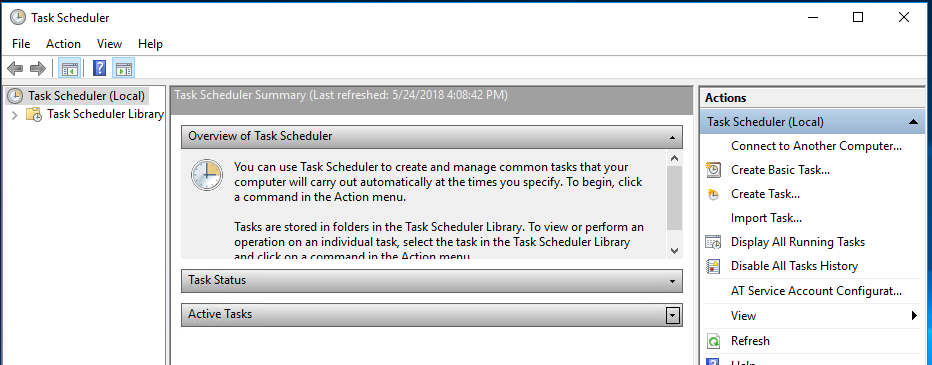
主界面是Overview of Task Scheduler、Task Status和Active Tasks。用户点击左侧面板中的“Task Scheduler Library”,可以查看在本机上部署的Task。
下面介绍创建新的Task的步骤,从主菜单中点击Action,选择“Create Basic Task”,输入Task的名称:
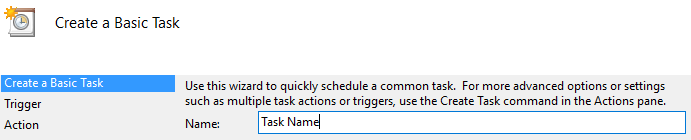
点击“Next”,设置Task的触发条件,窗体中预先设置了多种触发条件,一般情况下,是按照特定的时间间隔来自动执行程序,用户在创建按照时间周期的Trigger时,还需要设置启动Task的具体时间。
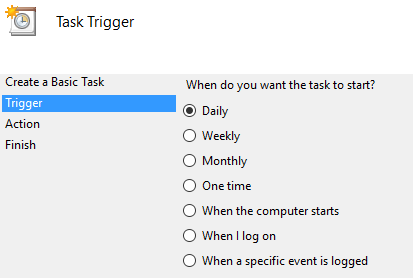
点击“Next”,设置调度的操作类型,一般情况下,是启动一个程序,而发送邮件和显示消息不在推荐使用,应避免使用这两个操作。
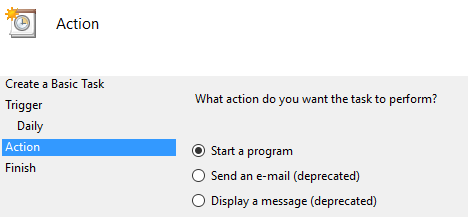
点击“Next”,设置程序或脚本存放的路径,如果程序或脚本可以接收参数,那么也可以在“Add arguments (optional)”后面的文本框中输入相应的参数:
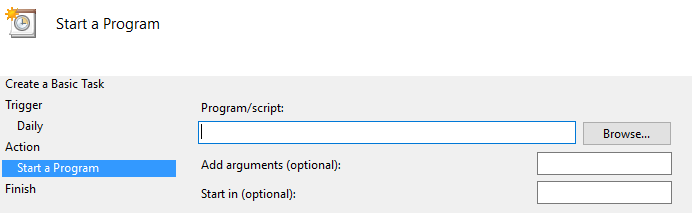
点击“Finish”按钮,创建完成
参考文档:
作者:悦光阴
本文版权归作者和博客园所有,欢迎转载,但未经作者同意,必须保留此段声明,且在文章页面醒目位置显示原文连接,否则保留追究法律责任的权利。


